Envoyer des emails
L'envoie d'emails est très simple, la documentation Pronote qui nous est destinée est ICI.
Tout d'abord, il faut avoir installé le client Pronote (voir le cours pour savoir comment).
Ensuite il faut aller dans l'onglet Ressources et choisir une catégorie, par exemple Classes :
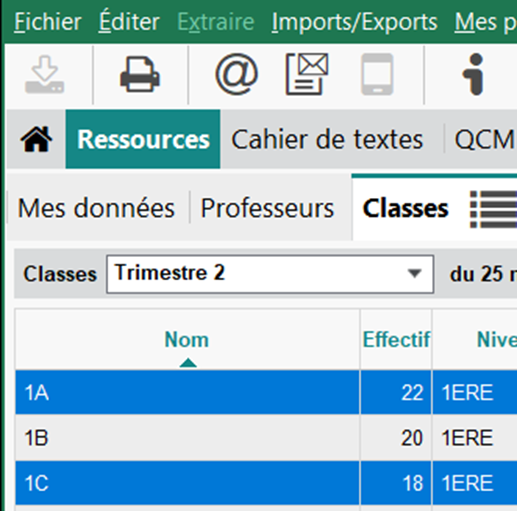
Il faut choisir en cliquant dessus le(s) destinataire(s) de l'email, ici une classe.
Remarque : on peut faire une sélection multiple en maintenant la touche « Ctrl » enfoncée.
Puis cliquez en haut sur l’icône ![]() .
.
A la première connexion, vous devez paramétrer l’envoi d’emails une fois pour toutes. Cliquez sur suivant, vous recevrez un code dans votre boite email, récupérez et saisissez le, puis effectuez la sécurisation du compte en suivant les indications.
Ensuite s’ouvre la fenêtre d’envoi d’email :
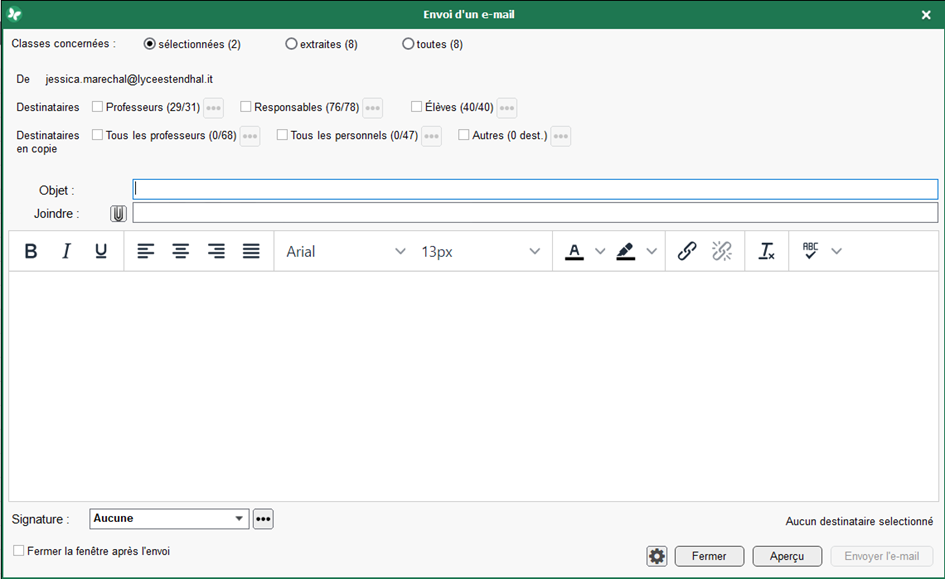
Sélectionnez les destinataires directs du message et ceux à mettre en copie.
A coté d'une catégorie il y a une icône ![]() , par exemple pour les élèves :
, par exemple pour les élèves : ![]() . Si vous cliquez dessus, vous pouvez faire une sélection détaillée :
. Si vous cliquez dessus, vous pouvez faire une sélection détaillée :
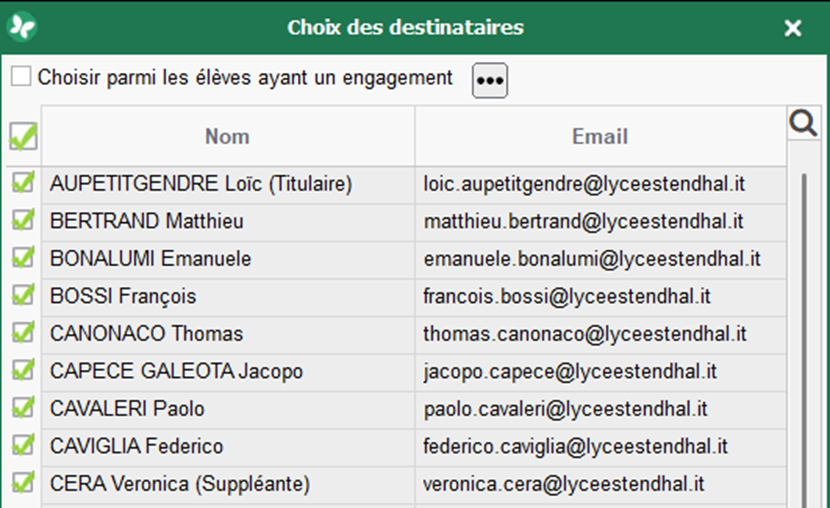
Rédigez votre email, vous pouvez faire une mise en page et joindre des documents.
Note : vous pouvez créer des signatures en cliquant sur l’icône ![]() de
de ![]()
Cliquez ![]() . Une fenêtre popup s’ouvre et vous confirme l’envoi, vous pouvez la fermer.
. Une fenêtre popup s’ouvre et vous confirme l’envoi, vous pouvez la fermer.
Plus tard, vous pouvez aller dans ![]() , et en choisissant
, et en choisissant 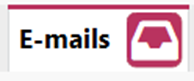 vous pouvez vérifier l’envoi de vos emails.
vous pouvez vérifier l’envoi de vos emails.
Si un envoi à un destinataire a échoué, alors ce sera indiqué (après un certain délai après l’envoi), ce qui peut indiquer que l’adresse du destinataire pose problème (ce qui arrive, rarement, avec les adresses des « Responsables » (parents)).